Cómo acelerar un sitio web lento de WooCommerce
Publicado: 2022-02-10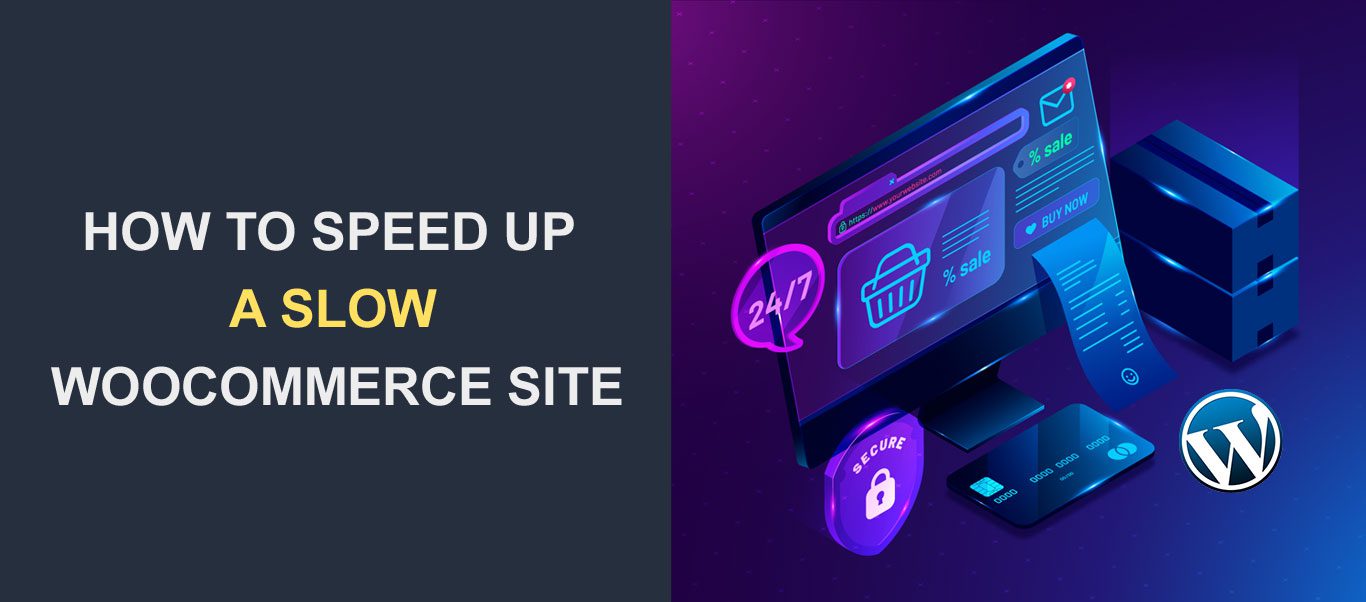 Si su tienda Woocommerce es lenta, afectará los ingresos de sus sitios. Los compradores en línea esperan que una tienda de comercio electrónico ofrezca imágenes y videos de alta calidad, chat en vivo, actualizaciones de inventario en tiempo real, personalización del carrito y una gran cantidad de otras herramientas de compras digitales, y aún así brindar una experiencia de compra rápida.
Si su tienda Woocommerce es lenta, afectará los ingresos de sus sitios. Los compradores en línea esperan que una tienda de comercio electrónico ofrezca imágenes y videos de alta calidad, chat en vivo, actualizaciones de inventario en tiempo real, personalización del carrito y una gran cantidad de otras herramientas de compras digitales, y aún así brindar una experiencia de compra rápida.
Todas estas características, si no están bien configuradas correctamente, pueden ralentizar tu tienda WooCommerce. Esto, a su vez, puede afectar el éxito de su tienda, ya que los clientes tienen un período de atención muy corto y abandonarían rápidamente su lento sitio web de WooCommerce .
¿Sientes que tu sitio web no es lo suficientemente rápido o es lento en comparación con otras tiendas que ejecutan las mismas funciones que la tuya? Si desea aprender cómo acelerar su sitio WooCommerce, este artículo es para usted.
Sumerjámonos en los sencillos pasos para solucionar los problemas lentos del sitio de WooCommerce.
Contenido:
- La velocidad es importante
- Sepa qué tan rápido es su tienda WooCommerce
- Cómo aumentar la velocidad de su sitio WooCommerce
- Actualice su alojamiento
- Habilitar almacenamiento en caché
- Usar red de entrega de contenido
- Use las últimas versiones de WordPress y PHP
- Desactivar latido
- Optimizar Imágenes
- Usa un tema ligero
- Codifica tu sitio de WooCommerce
- Evite los complementos que acaparan recursos
- Bloquear bots malos
- Conclusión
La velocidad es importante
La velocidad es efectivo para un sitio web de comercio electrónico. Cuanto más rápido sea su sitio web de WooCommerce, mejor será la experiencia de compra. Una mejor experiencia de usuario significa un buen SEO, mejores tasas de finalización de pago y visitantes más alegres. Todo eso contribuye a más ingresos e ingresos.
Cuando un sitio web tarda más de 3 segundos en cargar la primera página, se ha descubierto que los usuarios buscan una tienda alternativa. Si piensa lo suficiente, puede descubrir que incluso usted se ha comportado de esta manera mientras compraba. Por lo tanto, es importante acelerar su tienda.
Cómo verificar la velocidad de su sitio de Woocommerce
Sin un indicador de la velocidad actual de su sitio WooCommerce, no hay forma de que pueda saber si necesita mejorarse o cómo mejorarlo.
Una de las mejores formas de medir la velocidad de tu sitio WooCommerce es usar la herramienta de prueba de velocidad del sitio web. Estas herramientas pueden probar tanto la velocidad como la capacidad de respuesta de su sitio WooCommerce. Google PageSpeed Insights y GTMetrix y dos potentes herramientas para este fin.
Usando cualquiera de estas herramientas, obtenga un punto de referencia de la velocidad actual de su sitio web.
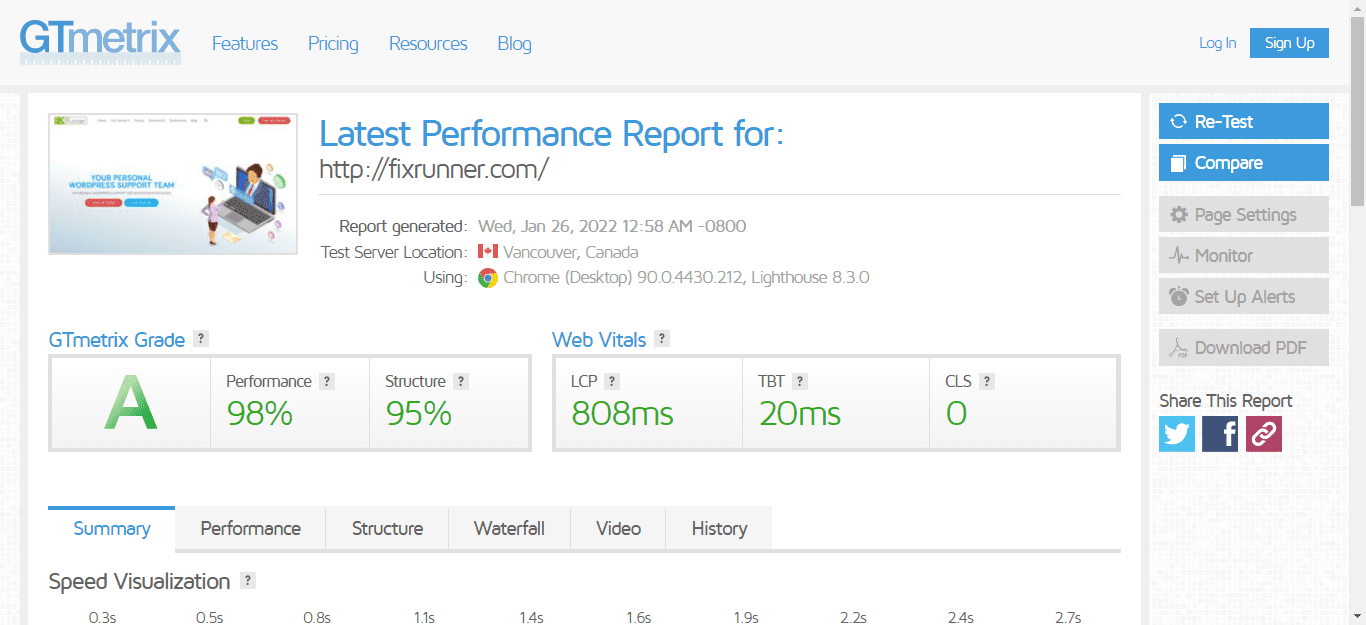
Arriba, podemos ver los resultados de FixRunner. Si obtiene resultados similares, está bien. Apenas se necesita optimización. Pero si sus resultados son deficientes, los pasos a continuación lo ayudarán a solucionarlos.
Cómo arreglar la tienda Woocommerce de carga lenta
A continuación le mostraremos 10 consejos para aplicar en su tienda de comercio electrónico para mejorar el rendimiento de WooCommerce.
Actualice su alojamiento
El alojamiento web barato puede ser bueno para sitios regulares. Pero si tiene un negocio en su sitio, debe optar por un plan de alojamiento de WordPress de mayor calidad, ya que los más baratos suelen ser lentos.
Para optimizar su sitio, puede:
- Use un alojamiento compartido decente : la mayoría de los planes de alojamiento compartido no asignarán muchos recursos (espacio en disco, memoria o ancho de banda) a su sitio web de WooCommerce porque comparte los recursos del servidor con otros clientes. Por lo tanto, si está comenzando poco a poco y tiene la necesidad de utilizar alojamiento compartido, opte por aquellos que se sabe que ofrecen buena velocidad y suficientes recursos. Puede buscar opiniones de clientes para obtener esta información.
- Actualizar a alojamiento administrado : esta es la mejor opción para usted si sabe que su sitio WooCommerce generará mucho tráfico. También es la solución a largo plazo recomendada para la mayoría de los sitios web. Aunque es costoso, es la forma más eficiente de hacer que su sitio WooCommerce sea más rápido.
Una nota al margen importante es seleccionar un host con un servidor ubicado principalmente en las áreas geográficas donde viven sus clientes. Eso significa que, si la mayoría de sus clientes están en el Reino Unido, seleccione un servidor host con centros de datos en el Reino Unido.
Mientras tanto, consulte nuestra recomendación de los mejores proveedores de alojamiento para sitios web de WordPress.
Habilite el almacenamiento en caché para solucionar el problema lento de la tienda WooCommerce
Otra razón por la que su tienda WooCommerce puede ser lenta es que los complementos de almacenamiento en caché están mal configurados o no tiene ningún complemento.
Lo que hace un complemento de almacenamiento en caché es entregar páginas almacenadas de su sitio WooCommerce en lugar de generar esas páginas desde la base de datos cada vez que un usuario vuelve a visitarlo. Esto acelera la carga de la página.
Tres de los complementos de almacenamiento en caché más conocidos son W3 Total Cache, WP Super Cache y WP Rocket.
Además, conocer la configuración correcta para su complemento de almacenamiento en caché también es importante, ya que una configuración deficiente puede hacer que los complementos sean más problemáticos que útiles.
Por ejemplo, debe excluir las páginas de pago y carrito del almacenamiento en caché, ya que esto puede causar problemas a los compradores y evitar que completen sus compras.
Usar red de entrega de contenido
Una red de entrega de contenido, CDN para abreviar, es una red de servidores ubicados en todo el mundo. Almacenan archivos estáticos de su sitio web WooCommerce, como Javascript, imágenes, videos y CSS, y los entregan a los usuarios.
Agregar un CDN a su sitio WooCommerce aumentará su velocidad porque cuanto más cerca esté su cliente de su servidor, más rápido se cargará su sitio web en su navegador. Con CDN distribuidos en casi todos los países, sus visitantes siempre están cerca del servidor.
Hay muchos servicios CDN para usar y los más comunes son; Cloudflare, MaxCDN, Jetpack y KeyCDN. Lea nuestro mejor artículo de CDN gratuito para WordPress para obtener más información.
Use las últimas versiones de WordPress y PHP
Otra razón por la que su sitio de WooCommerce puede ser lento es que está utilizando una versión de PHP desactualizada. Para solucionar esto, asegúrese de que su WooCommerce esté ejecutando al menos PHP 7.4. Las versiones superiores de PHP aumentan la velocidad y la seguridad de su sitio. Consulte la guía Actualizar versión de PHP en WordPress para aprender a cambiar su versión.

Mientras lo hace, también asegúrese de que sus complementos, temas y el núcleo de WordPress se mantengan actualizados .
Desactivar latido
El latido de WordPress es un script que le muestra las modificaciones de los complementos en tiempo real. También muestra actualizaciones cuando otros usuarios están editando una publicación en su sitio web de WordPress. Para mejorar la velocidad de su sitio, debe deshabilitar esta función porque genera una solicitud cada 15-60 segundos, lo que puede ralentizar su sitio WooCommerce.
Puede deshabilitar el latido del corazón manualmente o usando un complemento. Recomendamos el proceso manual.
Para deshabilitar el latido del corazón manualmente, inicie sesión en su tablero y vaya a Apariencia >> Editor de temas .
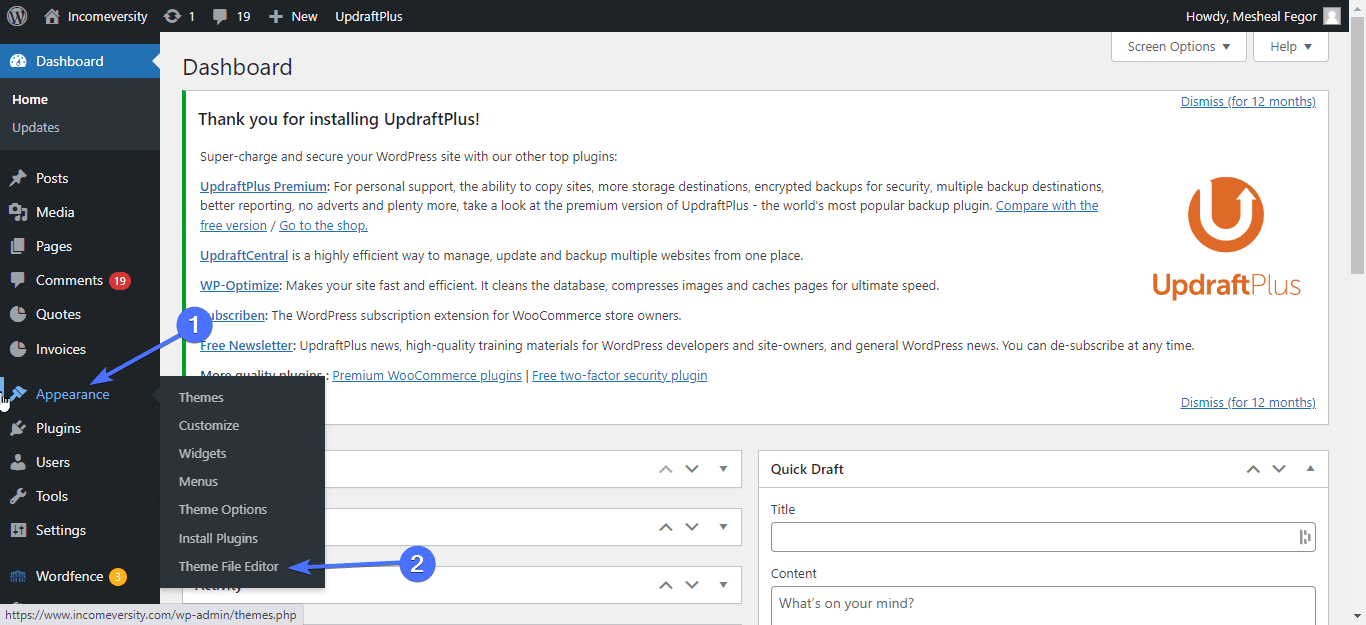
Aquí, ubique el archivo function.php y haga clic en él. A continuación, copie y pegue el siguiente código en la parte inferior del archivo:
add_action('init', 'stop_heartbeat', 1);
function stop_heartbeat() {
wp_deregister_script('heartbeat');
}Cuando haya terminado, haga clic en Actualizar archivo .
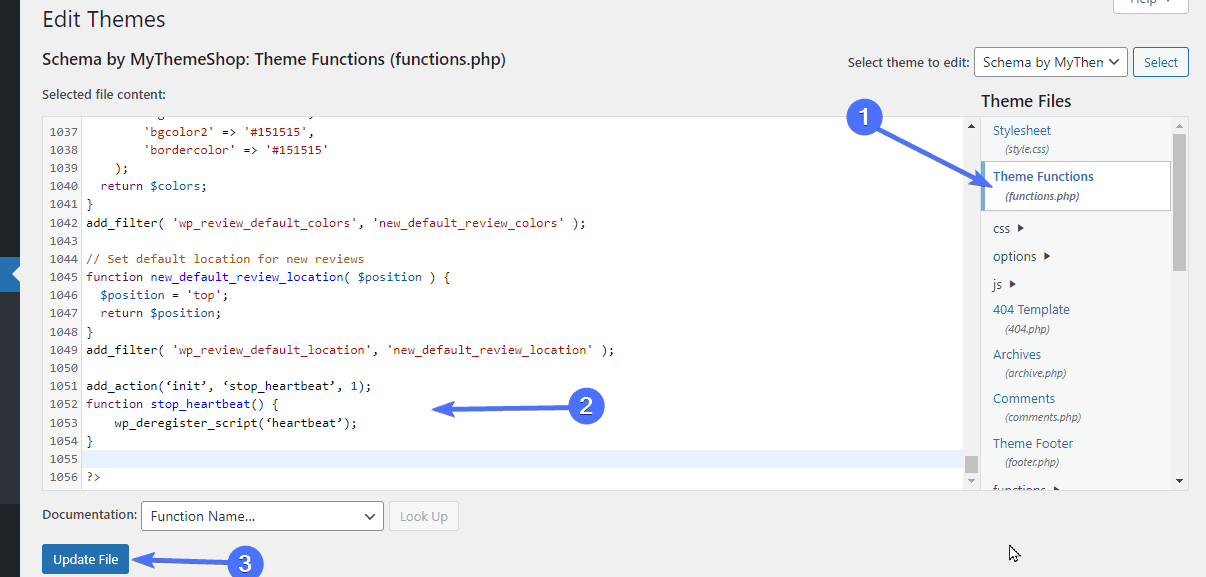
Como se mencionó anteriormente, también puede usar el complemento Heartbeat Control para deshabilitar esta función. Además, WP Rocket y la mayoría de los complementos de velocidad tienen una opción para desactivar el latido del corazón.
Optimizar imágenes para arreglar el sitio lento de WooCommerce
Cuando carga imágenes de productos en su tienda WooCommerce sin ningún tipo de optimización, conservan su tamaño original, que puede ser enorme y puede hacer que WooCommerce sea lento. Para resolver esto, necesita optimizar sus imágenes y hay algunas formas de hacerlo:
- Comprimir imágenes: Para ello, puedes instalar y configurar el plugin EWWW Image Optimizer, que se encarga de comprimir las imágenes subidas. La mayoría de los complementos de almacenamiento en caché también vienen con funciones de compresión de imágenes.
- Cambiar el tamaño de las imágenes: antes de cargar imágenes con archivos de gran tamaño, cambie su tamaño a las dimensiones recomendadas (800 px de ancho máximo). Hay muchas herramientas en línea para cambiar el tamaño de las imágenes.
- Use imágenes adaptables: sirva imágenes de productos más pequeñas a los usuarios móviles, mejorará la velocidad móvil del sitio. El complemento EWWW puede servir imágenes adaptables.
- Carga diferida de imágenes: esto significa que las imágenes solo se cargan a medida que aparecen, lo que hace que su sitio sea más rápido. El complemento EWWW también se encarga de esto.
- Convertir imágenes a WebP: Convierta imágenes a formato .webp antes de usarlas en el sitio. Afortunadamente, también obtienes esta característica en EWWW.
- Deshabilite los enlaces directos: impida que las personas copien y peguen sus archivos multimedia en otros blogs y sitios, ya que esto consume ancho de banda. Puedes hacer esto con Cloudflare o WP Rocket.
Usa un tema ligero
Los temas de WordPress inflados son una de las razones de los sitios web lentos. Algunos de estos temas también usan scripts obsoletos.
Verifique la revisión de su tema actual o haga que un experto verifique el tema para ver si está contribuyendo a su problema de velocidad. Si es así, deberías reemplazarlo con un tema de WordPress rápido y liviano.
Los creadores de páginas también son culpables porque agregan scripts y estilos adicionales a su sitio de WooCommerce, lo que a su vez provoca una carga lenta.
Con la adición de bloques de Gutenberg a WordPress, ahora es mucho más fácil construir su WooCommerce con una estética agradable y sin necesidad de creadores de páginas.
Consulte nuestra lista de los temas de WooCommerce más rápidos para su tienda en línea.
Codifique su tienda para arreglar el sitio lento de WooCommerce
Si bien el uso de complementos para gran parte de su sitio de WooCommerce parece más fácil, la contrapartida es que algunos de estos complementos agregan código innecesario a su sitio.
Debe conseguir que un desarrollador codifique las partes principales de su sitio WooCommerce que no necesitan mucha actualización, por ejemplo, encabezados, pies de página, menús y barras laterales del blog.
Esto puede costarle más al principio, pero vale la pena.
Evite los complementos que acaparan recursos
Si bien los complementos brindan mejoras a los sitios de WooCommerce, también requieren memoria para ejecutarse. Tener demasiados, especialmente complementos que acaparan recursos, realmente puede ralentizar su sitio.
Puede usar el complemento de WordPress Query Monitor para encontrar los temas, complementos y funciones que están causando que su sitio WooCommerce funcione de manera deficiente.
También puede obtener una lista de estos complementos que acaparan recursos utilizando el gráfico de cascada de GTMetrix.
Cuando localice los complementos que causan su problema, el siguiente paso es ponerse en contacto con el desarrollador o reemplazar el complemento por uno similar y mejor optimizado.
Bloquear bots malos
Una buena forma de posicionar su sitio WooCommerce en los motores de búsqueda es permitir que los bots rastreen el contenido de su sitio. Pero hay algunos bots malos que hacen que su sitio consuma una gran cantidad de CPU debido a los scripts que implementan al rastrear su sitio.
Debe instalar el complemento WordFence, ya que esto lo ayudará a realizar un seguimiento de los informes de tráfico en vivo de las visitas a su tienda WooCommerce y bloquear las visitas que son repetitivas a velocidades inhumanas.
Este complemento también es esencial para la seguridad de su sitio, por lo que cumple dos funciones.
Además de WordFence, también puede usar las reglas de firewall de Cloudflare para bloquear estos robots de spam (si su sitio usa Cloudflare, por supuesto).
Conclusión: arreglar la tienda lenta de Woocommerce
La carga lenta de la página puede provocar la pérdida de ventas en su tienda. Esperamos que los consejos de optimización de velocidad cubiertos en esta guía lo hayan ayudado a corregir los tiempos lentos de carga de la página de WooCommerce. El uso de complementos de compresión de imágenes, así como complementos de almacenamiento en caché, mejora en gran medida la velocidad de carga de su sitio web de WooCommerce. Así que haga bien en asegurarse de que estén instalados en su sitio.
Hay otros consejos avanzados de solución de problemas que puede realizar, como la optimización de la base de datos para mejorar la velocidad de carga de sus sitios. Para optimizar aún más su tienda y todo el sitio, lea nuestras guías completas de optimización de la velocidad de WordPress y de los elementos esenciales de la web.
También ofrecemos servicios de soporte 24/7 para sitios de WordPress en fixrunner.com, donde lo ayudamos con los problemas de su sitio de WordPress y WooCommerce. En este servicio, no experimentaría problemas como WooCommerce lento.
Para obtener más consejos de WordPress, puede consultar nuestro WP College. Aprenda a administrar su sitio y resolver problemas comunes de WordPress.
